アクセス可能なIPアドレス制限を設定する
はじめに
eden LMSではアクセス可能なIPアドレスの制限を行うことができます。社内からのみ情報にアクセスしたい場合などに設定します。(この設定ではアカウント全体に対するIPアドレス制限となります。特定のコースだけを制限したい場合は、コースに対するIPアドレス制限を設定するを参照ください。)
やり方
STEP1: その他メニューの「アカウント管理」をクリックする
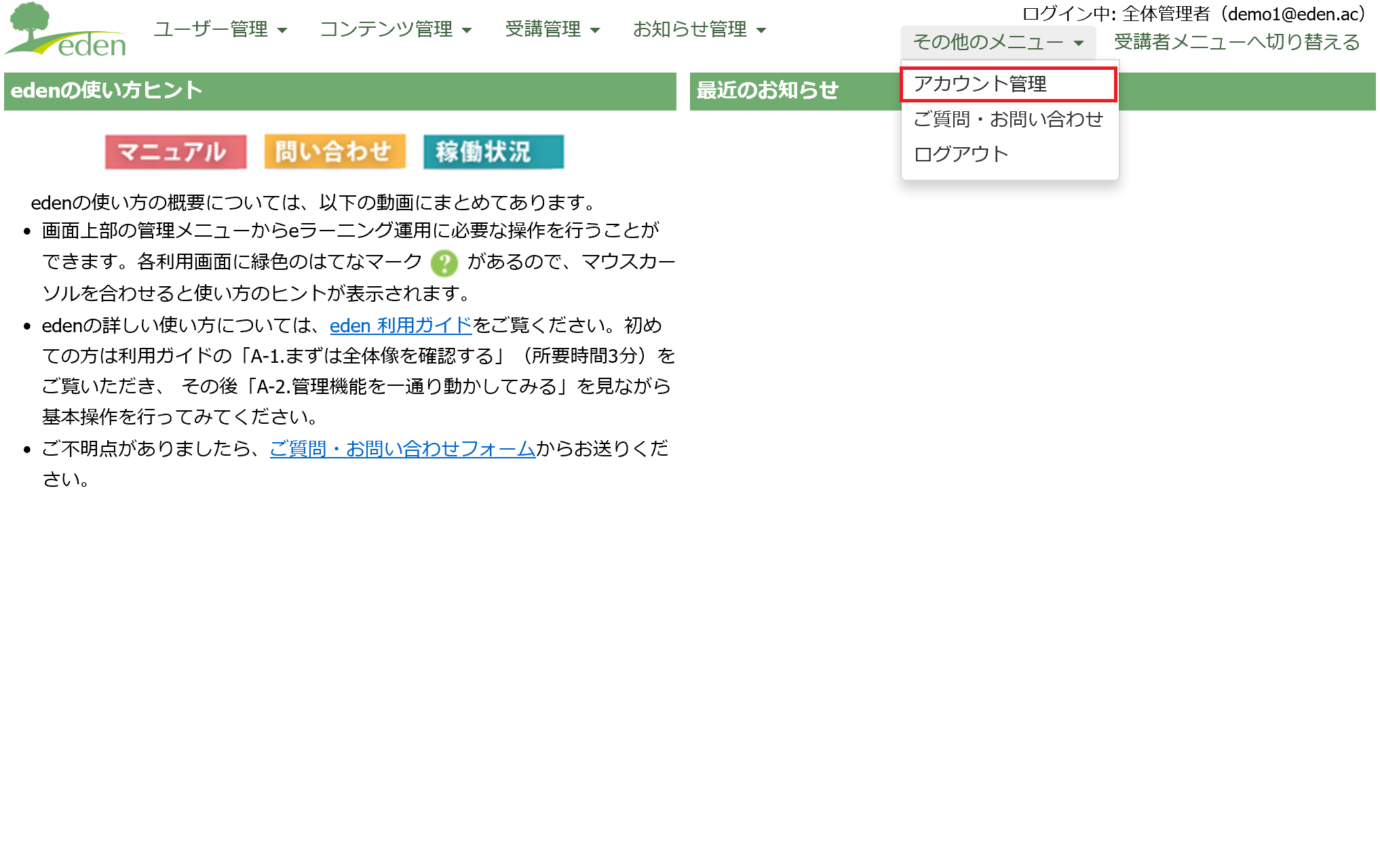 管理画面メニューの「その他メニュー」にマウスオーバーをすると表示される「アカウント管理」をクリックします。
管理画面メニューの「その他メニュー」にマウスオーバーをすると表示される「アカウント管理」をクリックします。
STEP2: 「システム設定」を開く
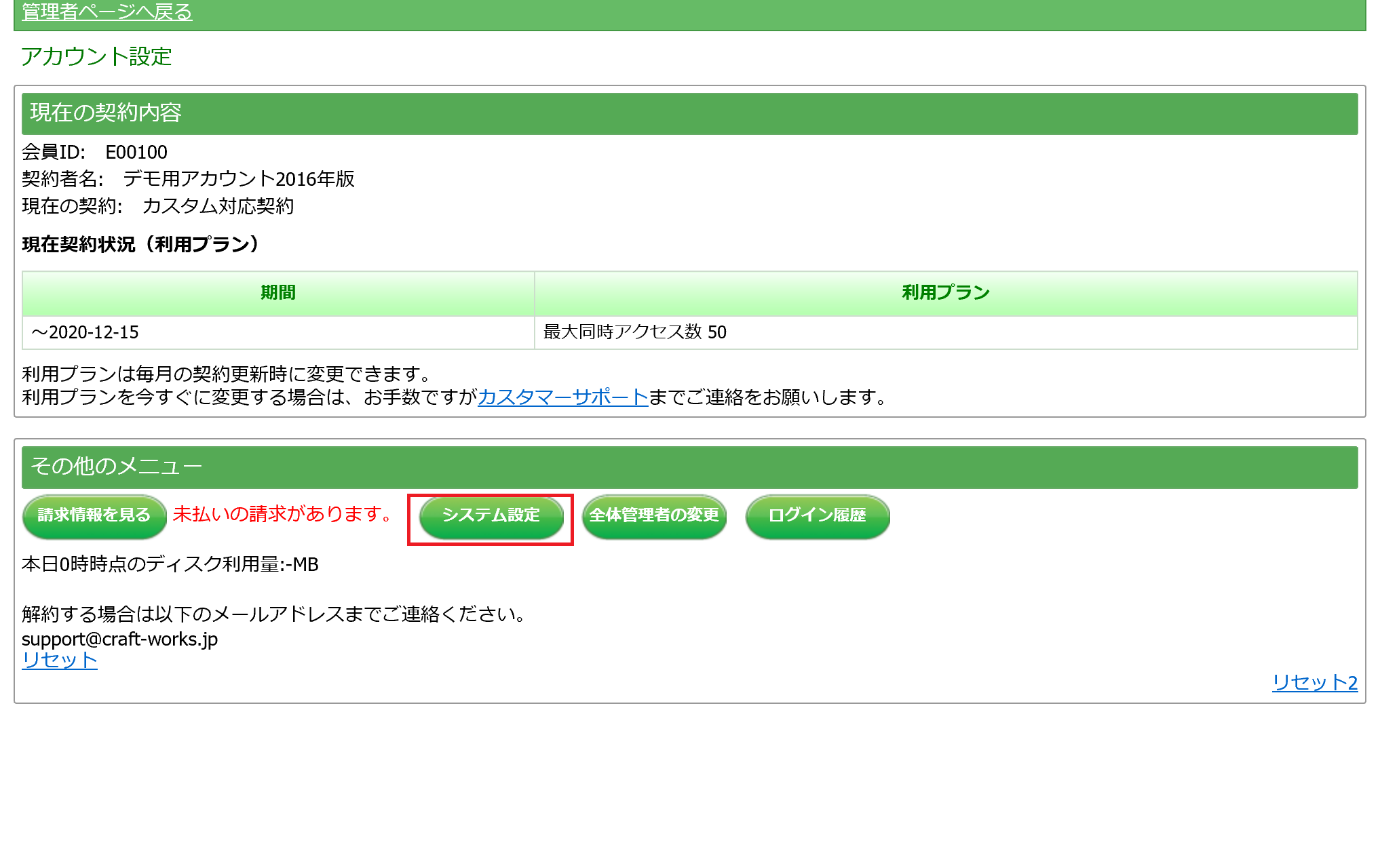 「アカウント設定」の「その他メニュー」の中にある「システム設定」ボタンをクリックします。
「アカウント設定」の「その他メニュー」の中にある「システム設定」ボタンをクリックします。
STEP3: 「アクセス可能なIPアドレス」を開く
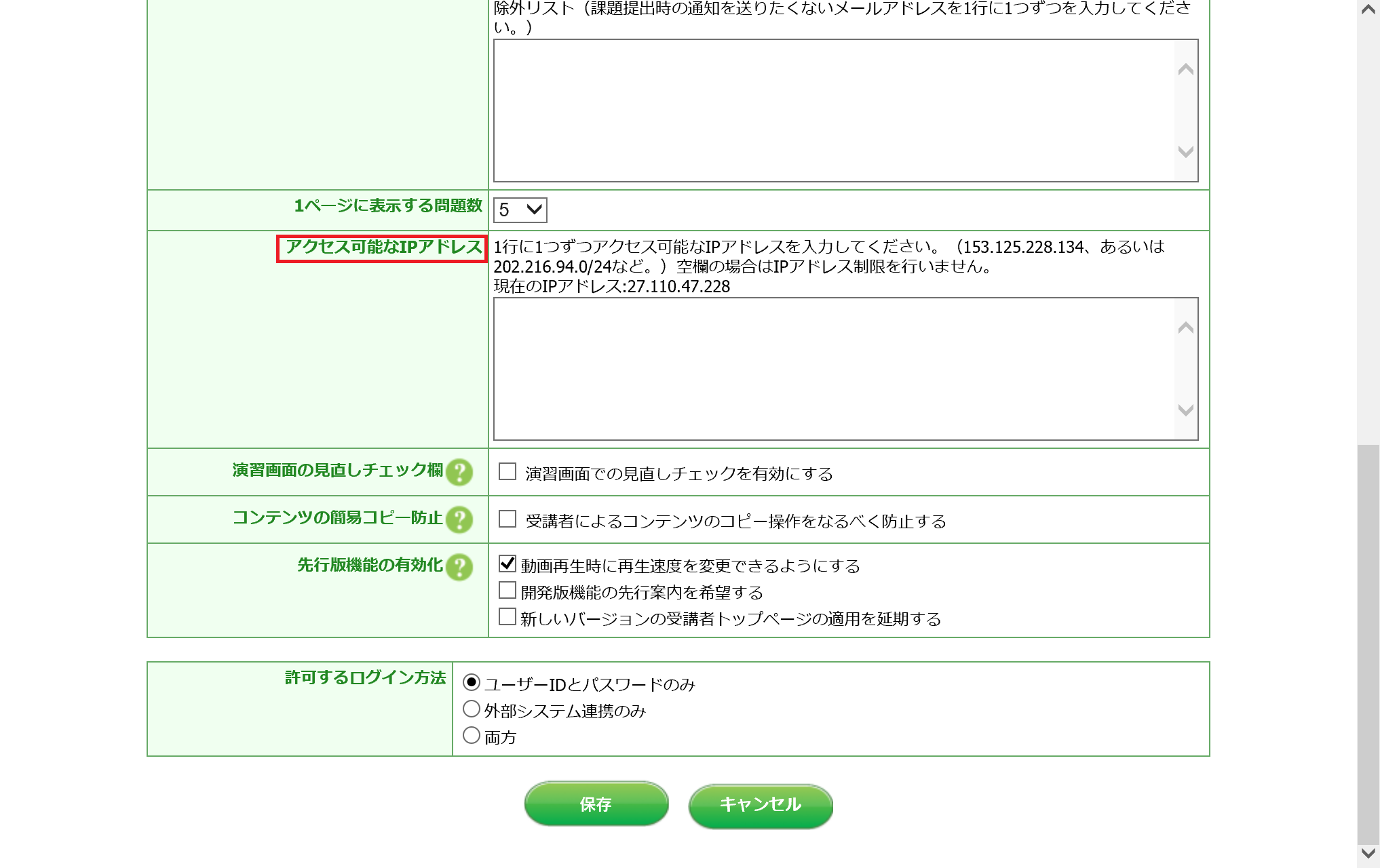 システム設定画面が表示されるので、「アクセス可能なIPアドレス」を表示します。
システム設定画面が表示されるので、「アクセス可能なIPアドレス」を表示します。
STEP4: アクセスを許可するIPアドレスを入力する
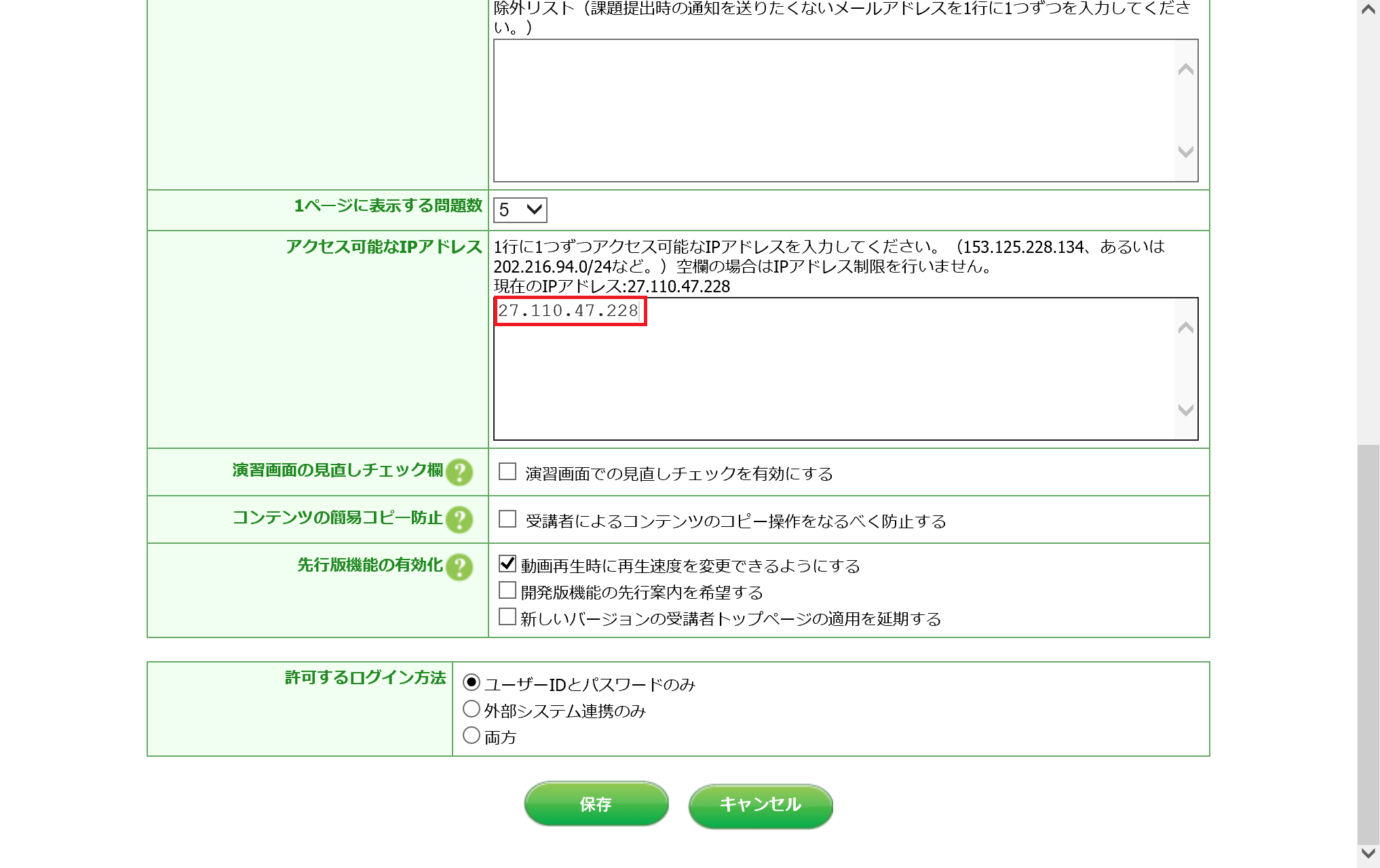 枠内にアクセスを許可するIPアドレスを入力します。
(IPアドレスは個別設定の他、「/24」といった書き方も可能です)
枠内にアクセスを許可するIPアドレスを入力します。
(IPアドレスは個別設定の他、「/24」といった書き方も可能です)
STEP5: 入力したIPアドレスを保存する
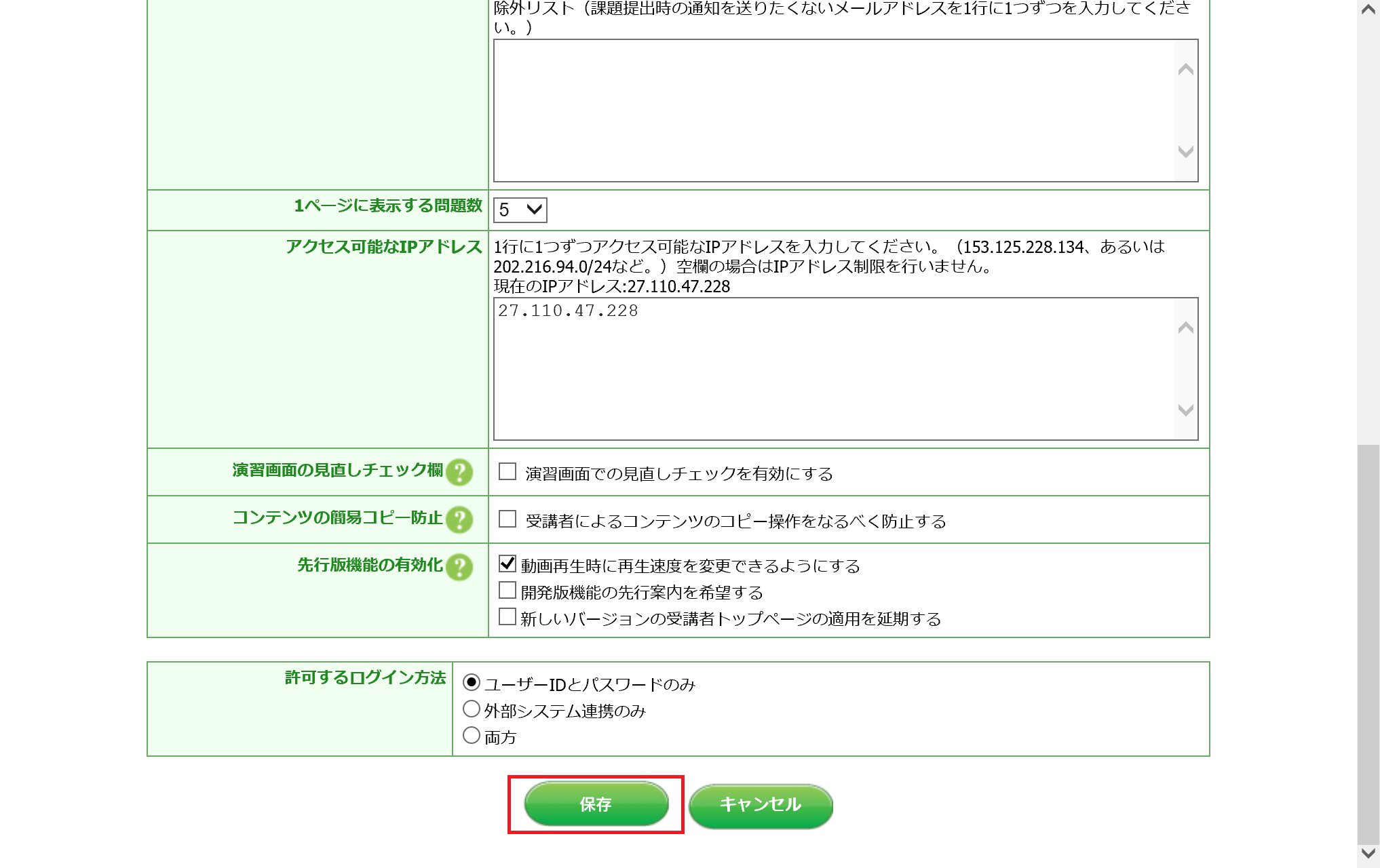 入力したIPアドレスを保存するので、「保存」ボタンをクリックします。
入力したIPアドレスを保存するので、「保存」ボタンをクリックします。
さいごに
これでアクセス可能なIPアドレスの設定が完了しました。
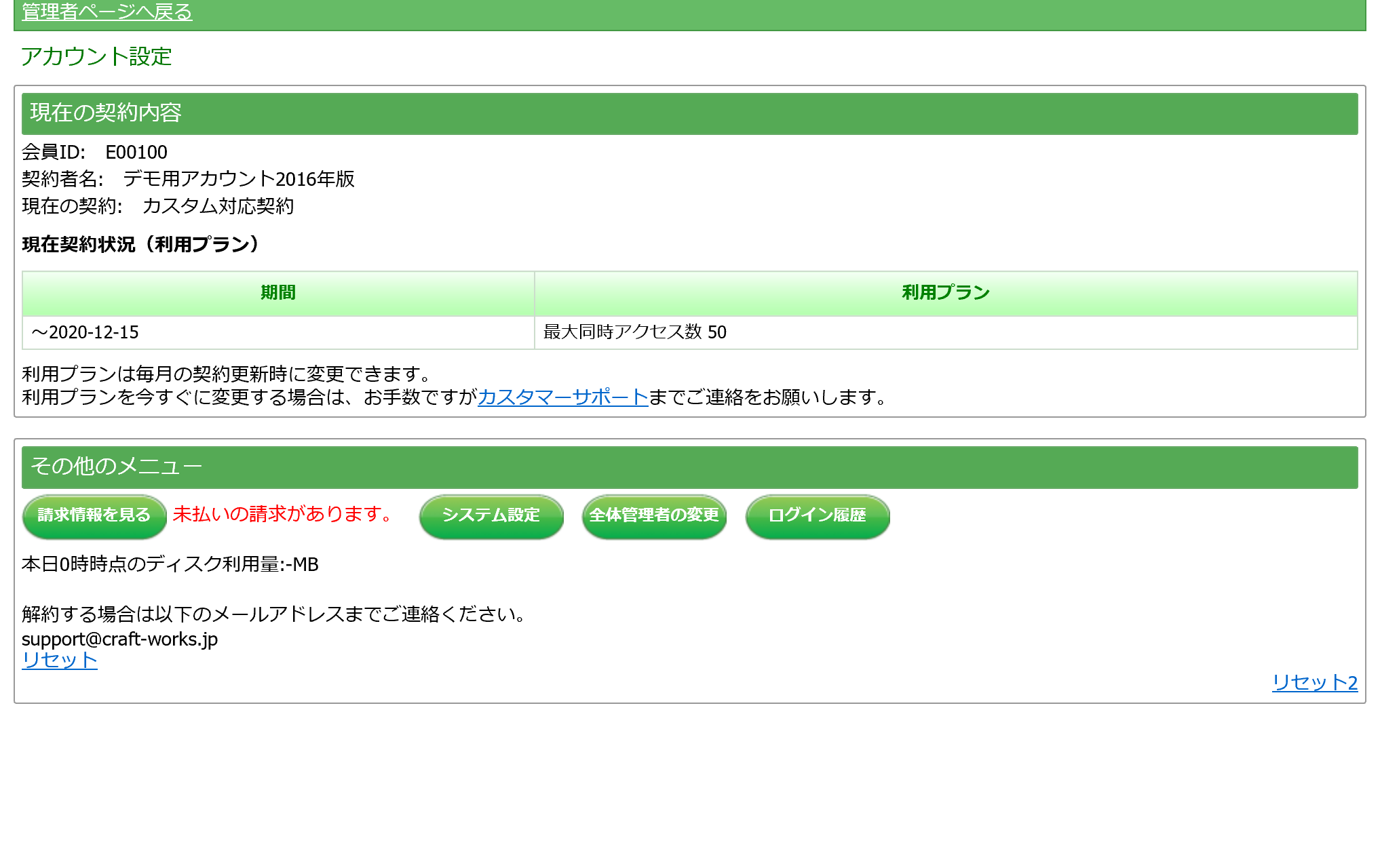
保存したIPアドレス以外のネットワークからアクセスすると、「接続できません」と表示されます。